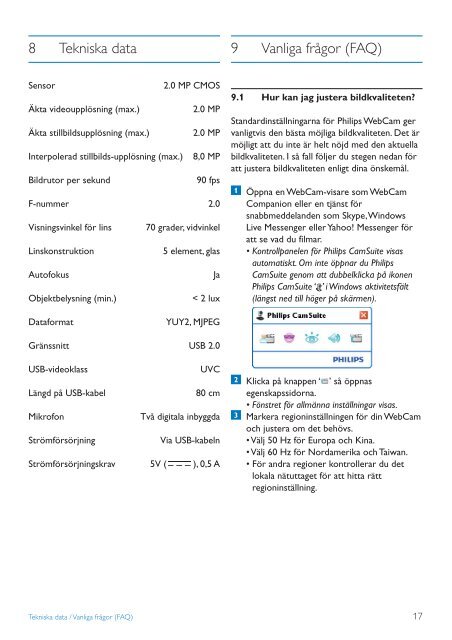Philips Webcam - Istruzioni per l'uso - SWE
Philips Webcam - Istruzioni per l'uso - SWE
Philips Webcam - Istruzioni per l'uso - SWE
You also want an ePaper? Increase the reach of your titles
YUMPU automatically turns print PDFs into web optimized ePapers that Google loves.
8 Tekniska data<br />
9 Vanliga frågor (FAQ)<br />
Sensor<br />
2.0 MP CMOS<br />
Äkta videoupplösning (max.)<br />
2.0 MP<br />
Äkta stillbildsupplösning (max.) 2.0 MP<br />
Interpolerad stillbilds-upplösning (max.) 8,0 MP<br />
Bildrutor <strong>per</strong> sekund<br />
90 fps<br />
F-nummer 2.0<br />
Visningsvinkel för lins 70 grader, vidvinkel<br />
Linskonstruktion<br />
5 element, glas<br />
Autofokus<br />
Ja<br />
Objektbelysning (min.)<br />
< 2 lux<br />
9.1 Hur kan jag justera bildkvaliteten?<br />
Standardinställningarna för <strong>Philips</strong> WebCam ger<br />
vanligtvis den bästa möjliga bildkvaliteten. Det är<br />
möjligt att du inte är helt nöjd med den aktuella<br />
bildkvaliteten. I så fall följer du stegen nedan för<br />
att justera bildkvaliteten enligt dina önskemål.<br />
1<br />
Öppna en WebCam-visare som WebCam<br />
Companion eller en tjänst för<br />
snabbmeddelanden som Skype,Windows<br />
Live Messenger eller Yahoo! Messenger för<br />
att se vad du filmar.<br />
• Kontrollpanelen för <strong>Philips</strong> CamSuite visas<br />
automatiskt. Om inte öppnar du <strong>Philips</strong><br />
CamSuite genom att dubbelklicka på ikonen<br />
<strong>Philips</strong> CamSuite ‘ ’ i Windows aktivitetsfält<br />
(längst ned till höger på skärmen).<br />
Dataformat<br />
YUY2, MJPEG<br />
Gränssnitt USB 2.0<br />
USB-videoklass<br />
UVC<br />
Längd på USB-kabel<br />
80 cm<br />
Mikrofon<br />
Två digitala inbyggda<br />
Strömförsörjning<br />
Via USB-kabeln<br />
Strömförsörjningskrav 5V ( ), 0,5 A<br />
2<br />
3<br />
Klicka på knappen ‘ ’ så öppnas<br />
egenskapssidorna.<br />
• Fönstret för allmänna inställningar visas.<br />
Markera regioninställningen för din WebCam<br />
och justera om det behövs.<br />
• Välj 50 Hz för Europa och Kina.<br />
• Välj 60 Hz för Nordamerika och Taiwan.<br />
• För andra regioner kontrollerar du det<br />
lokala nätuttaget för att hitta rätt<br />
regioninställning.<br />
Tekniska data / Vanliga frågor (FAQ)<br />
17